[삼]
당신은 A를 개조했을 것입니다 Word 문서에 대한 PowerPoint 프레젠테이션 전에 편집 할 수 있도록하십시오. 그러나 당신이 반전을 할 수 있다는 것을 알고 있었습니까? Microsoft Word 문서를 사용하여 Microsoft PowerPoint 슬라이드 쇼로 전환하십시오.
어쩌면 Word에서 저장 한 텍스트를 사용하여 프레젠테이션을 만들 때 JumpStart를 원합니다. 또는 귀하의 문서가 파워 포인트 슬라이드 쇼로 더 나을 것이라는 것을 깨달을 수도 있습니다. 웹에서 단어를 사용하면 문서를 쉽게 변환 할 수 있습니다.
당신이 알아야 할 사항
Microsoft Word 문서를 PowerPoint 프레젠테이션으로 변환하는 측면에서 명심해야 할 몇 가지 사항이 있습니다. 이러한 점은 시간이 지남에 따라 업데이트 될 수 있습니다. 기능이 시작되었습니다 2021 년 초에 굴러 가라 :
- PowerPoint 프리젠 테이션을 변환하는 기능은 현재 웹 용 Word에서만 사용할 수 있습니다.
- 이 옵션은 현재 영어로만 제공됩니다.
- 이 기능은 현재 Safari 또는 Internet Explorer를 사용할 때 사용할 수 없습니다.
- 글쓰기시에는 텍스트 내용이 내보낼 수 있습니다. Word 문서에 미디어 콘텐츠가있는 경우 파워 포인트 프레젠테이션에 별도로 추가해야합니다.
Web에서 Word를 PowerPoint로 변환하는 방법
자,이 기능을 시도 할 준비가되면 해보자! 그에게 머리를 가라 Microsoft Office Online 웹 사이트, 귀하의 계정에 로그인하고 문서를 엽니 다. 다른 탭이나 창에서 PowerPoint를 열 필요가 없습니다.
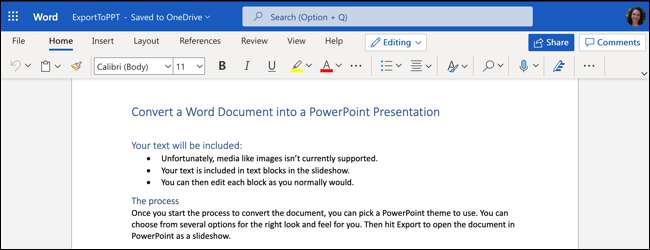
파일 & gt; 내보내기를 클릭하고 "PowerPoint 프레젠테이션으로 내보내기"옵션을 선택하십시오.
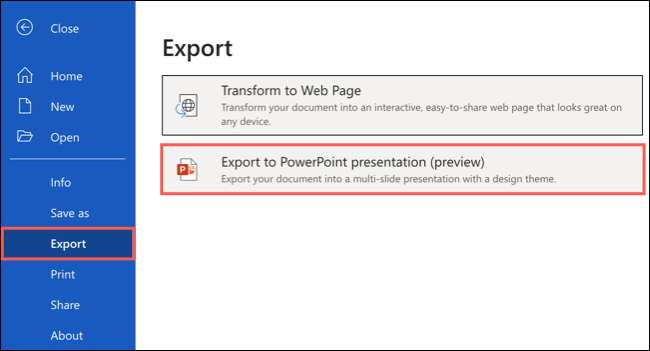
테마 모음이있는 팝업 창이 표시됩니다. 사용할 테마를 선택하고 "내보내기"를 클릭하십시오. 너는 할 수있어 테마를 변경하십시오 원하는 경우 수출되면 PowerPoint에서.
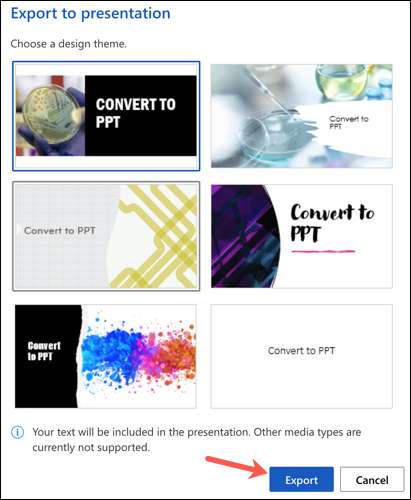
여러 순간이 끝나면 새로 변환 된 프레젠테이션이 준비되었음을 알리는 알림이 나타납니다. "열려있는 프레젠테이션"버튼을 클릭하십시오.
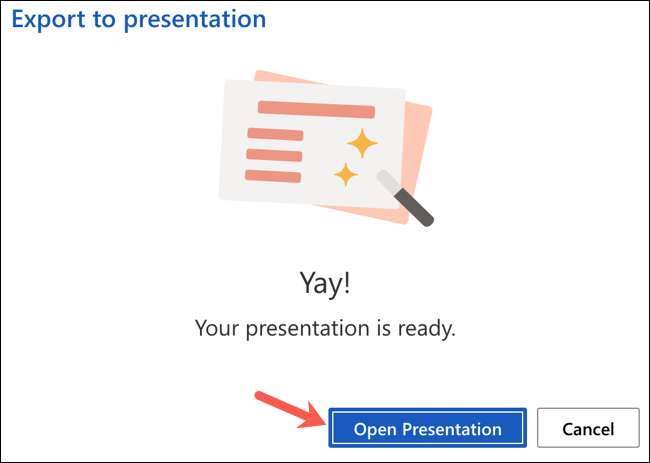
슬라이드 쇼는 새 탭에서 웹에 대해 Microsoft PowerPoint에서 열립니다.
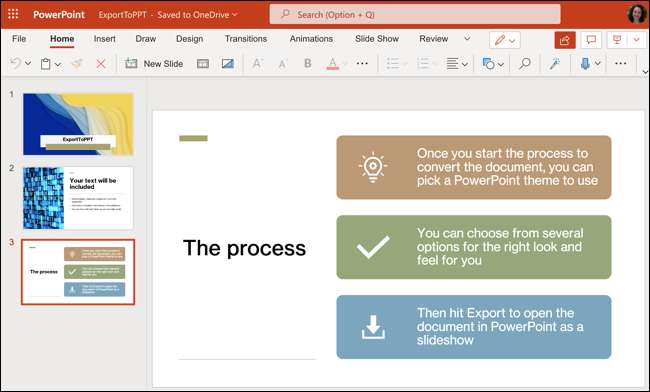
프레젠테이션은 Microsoft Word 문서와 동일한 이름으로 OneDrive에 자동으로 저장됩니다. 문서의 이름을 지정하지 않은 경우 슬라이드 쇼에는 기본 이름이 표시됩니다. 문서 1. 왼쪽 상단의 이름을 클릭하고 새 파일 이름을 지정하십시오.
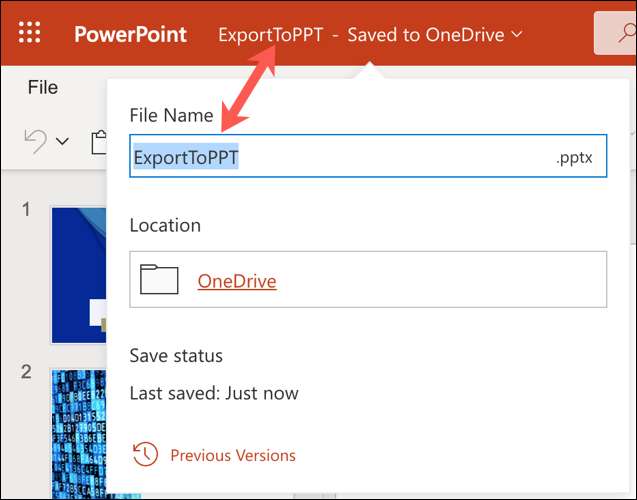
표제와 글 머리 기호와 같은 스타일은 그런 것으로 옮겨야합니다. 그러나 선택한 테마에 따라 변경 될 수 있습니다. 당신이 그것을 수출 한 후 슬라이드 쇼를 조정해야 할 수도 있습니다.
우리 중 일부를 확인하십시오 큰 파워 포인트 프레젠테이션을 만들기위한 팁 ...에!
관련된: 최고의 파워 포인트 프레젠테이션을 만드는 8 가지 팁







